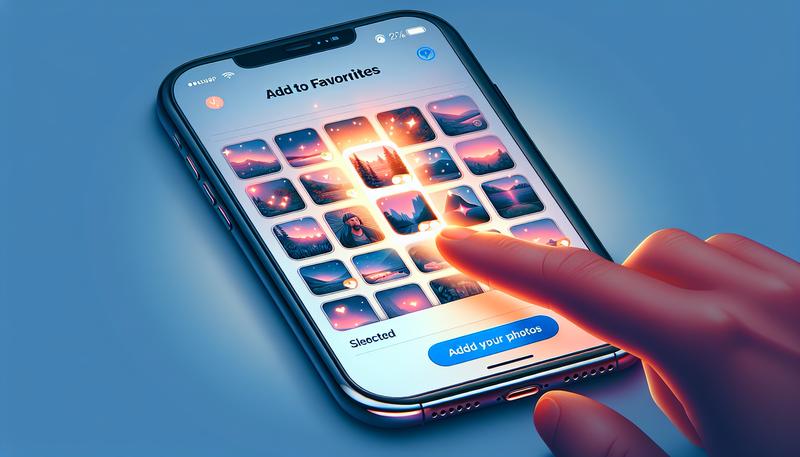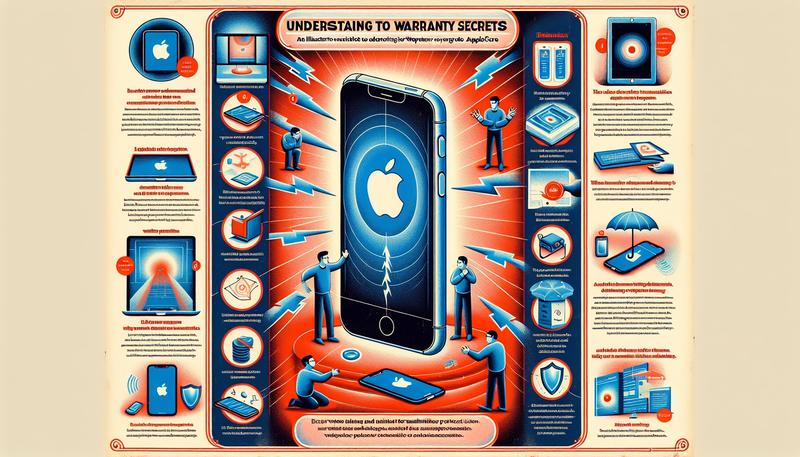在當今數位時代,iPhone手機的同步功能成為提升使用者便利性的重要工具。此功能不僅可以將使用者在不同設備上新增的聯絡人、日曆事件與照片等資料自動更新,還能讓每一台使用相同Apple ID的裝置即時取得最新資訊。透過iCloud、iTunes以及Wi-Fi等多種同步方式,照片、音樂和視頻等媒體內容也能做到完美無縫的同步與存取。然而,由於不同資料類型的同步規則與限制,使用者應掌握有效的管理技巧,以確保資料的安全與組織性。本文將深入探討iPhone同步的運作方式,以及如何進行管理與刪除已同步的內容,助您更靈活地運用這一強大功能。
iPhone手機同步是什麼?
iPhone的同步功能是指將資料在多臺裝置之間保持一致,確保在不同設備上都能存取最新的資料。例如,當您在iPhone上新增聯絡人、日曆事件或拍攝照片時,同步功能會將這些更新傳送到其他使用相同Apple ID的裝置,如iPad、Mac或Apple Watch。這樣無論您使用哪臺設備,都能即時存取最新的資訊。
同步可以透過多種方式實現,主要包括iCloud、iTunes及Wi-Fi。iCloud是最常用的選擇,因為它能自動在所有裝置之間同步照片、文件、應用程式資料等。例如,開啟iCloud照片圖庫後,iPhone上拍攝的照片會自動上傳至iCloud,其他設備(如iPad或Mac)也會同步顯示這些照片。如果在任何裝置上刪除照片,其他裝置上的相同照片也會一併刪除。
此外,同步還支援多媒體內容的同步,例如音樂、影片、播客和書籍。使用iTunes同步時,可以選擇要傳輸的特定內容,也可以通過Wi-Fi在Mac或PC與iPhone之間無線同步,只要之前已使用USB連接完成初始設定即可。
同步功能讓Apple生態系統的裝置之間無縫連接,提升了使用便利性。然而,要注意不同類型的資料會有各自的同步規則與限制,例如,iCloud免費版僅提供5GB空間,可能需升級以存放更多資料。
iPhone同步的照片在哪?
當使用iPhone同步照片時,照片會根據不同的同步方式儲存在不同的位置。主要的同步方法有使用iCloud和iTunes。
- iCloud照片同步:當啟用了iCloud照片功能後,所有照片和影片會自動上傳到iCloud雲端,並在登入相同Apple ID的所有裝置上同步顯示,包括iPhone、iPad、Mac和Apple TV。這意味著您可以在任意裝置的「照片」App中看到同步的照片。iCloud照片可以選擇「最佳化iPhone儲存空間」,此時iPhone上僅會保存較小的預覽圖,而完整解析度的照片會儲存在iCloud中,以節省設備空間。
- iTunes同步:如果您選擇使用iTunes來同步照片,這些照片會被傳輸到指定的電腦上或是從電腦同步至iPhone。這種方法需要使用USB連接線手動同步,並不會將照片儲存在雲端。當開啟了iCloud照片功能後,就無法再使用iTunes同步新增的照片至iPhone。
- 訪問同步的照片:所有同步的照片可以透過「照片」App查看,在iPhone上可以在「相簿」中找到「我的相簿」或「所有照片」。如果使用的是iCloud,同步的照片還可以在iCloud.com上瀏覽和下載。
無論是使用iCloud還是iTunes進行同步,您都能根據需求選擇合適的方案,以確保照片在各裝置間的便利存取和儲存空間的最佳化。
如何讓iPhone不要同步?
若您希望停止iPhone的同步功能,可以透過以下幾種方式達成,具體方法取決於您希望關閉的同步項目:
關閉iCloud同步:
您可以在iPhone的「設定」中,點擊最上方顯示的Apple ID,再選擇「iCloud」。在此處,您可以個別關閉各項資料的同步功能,如照片、聯絡人、行事曆等。關閉這些選項後,資料將不會再自動同步至其他使用相同Apple ID的裝置。
停止自動下載App:
如果您不希望App自動同步到多個裝置,可進入「設定」>「App Store」,將「自動下載App」的選項關閉。這樣就能防止iPhone或iPad在另一臺設備下載App時也自動同步下載。
解除裝置關聯:
您可以透過Apple ID帳號管理來移除特定設備的關聯。進入「設定」>「Apple ID」>「媒體與購買項目」>「查看帳號」,找到已關聯的裝置,然後點擊「移除」,這樣可以讓iPhone不再與其他設備共享資料。
關閉照片同步:
若不希望照片在所有裝置間同步,可以在「設定」>「iCloud」>「照片」中關閉「iCloud照片」功能。這樣照片將不會自動上傳至iCloud,也不會在其他設備上顯示。
關閉iTunes同步:
如果使用iTunes來同步資料,您可以在iTunes或Finder(Mac上)取消「當此iPhone連接時自動同步」的選項,避免裝置連接時自動傳輸資料。
透過這些步驟,您可以有效控制iPhone的同步功能,避免不必要的資料同步或自動下載。
iPhone已同步的內容如何刪除?
若要刪除iPhone上已同步的內容,可以依照同步的類型選擇適當的步驟來操作:
刪除已同步的照片:
若使用iTunes或Finder同步照片,可以重新連接iPhone到原先同步的電腦,打開iTunes(macOS Catalina以前)或Finder(macOS Catalina及以後),然後取消同步設定或選擇不同的相簿來替換原有的同步內容,完成後點擊「套用」來更新變更。
如果照片是透過iCloud同步的,可以進入iPhone的「設定」>「iCloud」>「照片」,然後關閉「iCloud照片」。這樣可以從iCloud和iPhone中刪除同步的照片。
移除同步的音樂或影片:
將iPhone連接到電腦並打開iTunes或Finder,然後前往「摘要」頁面。勾選「手動管理音樂和影片」,這樣可以選擇性刪除不需要的內容,避免自動同步。
取消iCloud其他同步項目:
進入「設定」> 點擊您的Apple ID > 「iCloud」,關閉不需要的同步項目,例如聯絡人、日曆或備忘錄。這樣可以停止同步並刪除iPhone上的相關數據。
解除裝置關聯:
如果某些已同步的內容來自多臺設備間的自動同步,您可以進入「設定」>「Apple ID」>「媒體與購買項目」,在「管理裝置」中移除不想繼續同步的設備。
這些方法可以幫助您有效管理和刪除不需要的同步內容,釋放iPhone的存儲空間。定期審查同步設定有助於保持裝置上的資料井然有序。
總結
iPhone的同步功能允許用戶在多台設備間保持資料一致性,例如聯絡人和照片等資訊,確保在各裝置上都能存取最新資料。主要的同步方式有iCloud和iTunes,iCloud可自動上傳照片於雲端,並在所有使用相同Apple ID的裝置上顯示,而iTunes則需要手動透過USB連接來同步資料。用戶若希望停止同步,可在設定中關閉iCloud的各項資料同步、停止自動下載App,或將iTunes的自動同步功能關閉。刪除已同步內容的方法包括通過iCloud或iTunes重新同步、手動管理音樂和影片,以及關閉不必要的同步項目,從而更好地管理存儲空間。